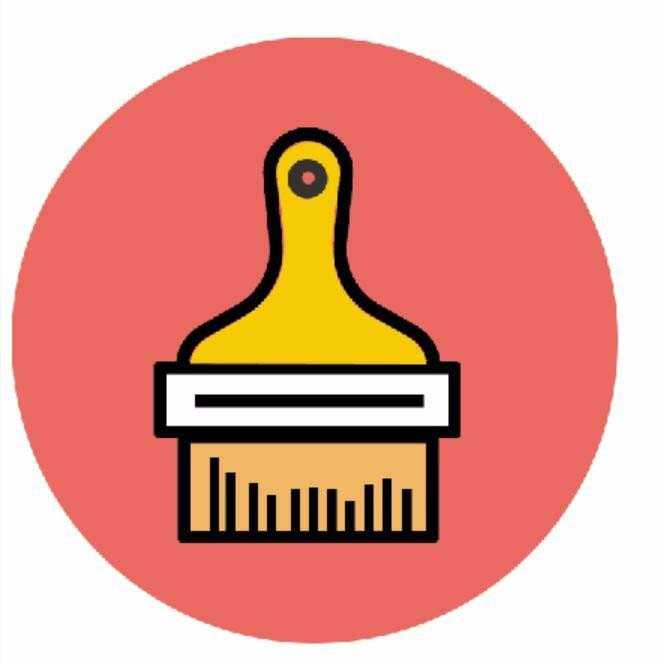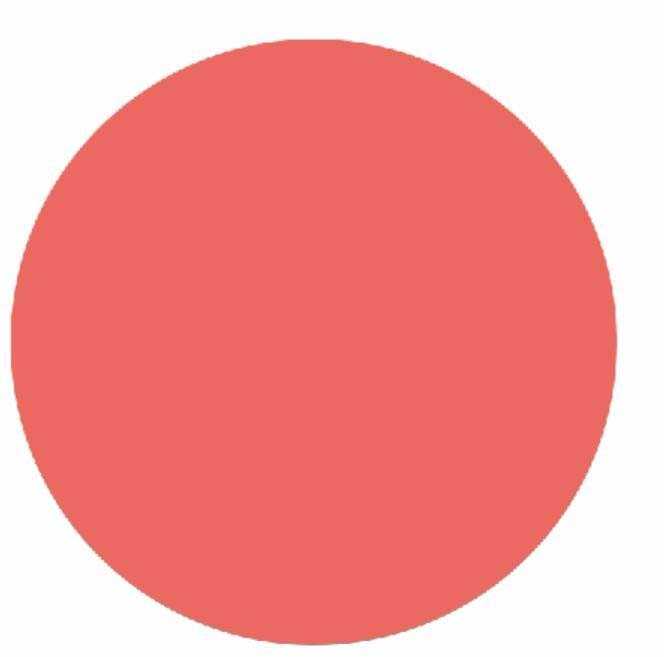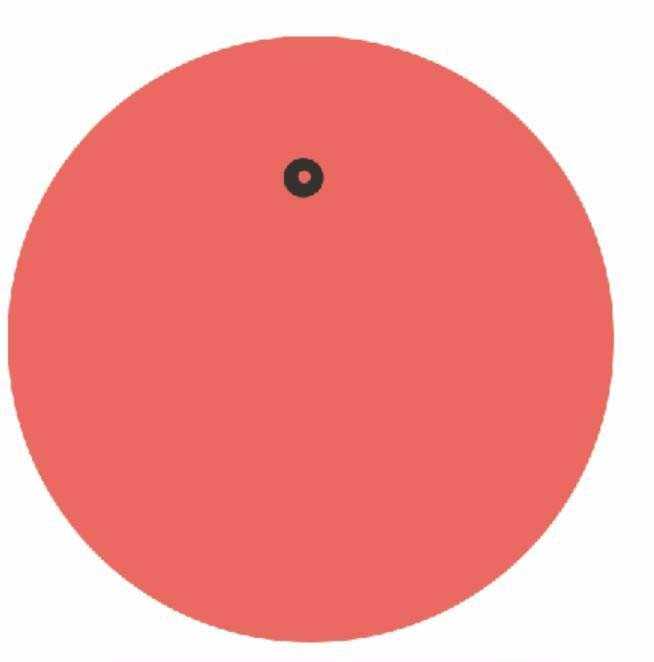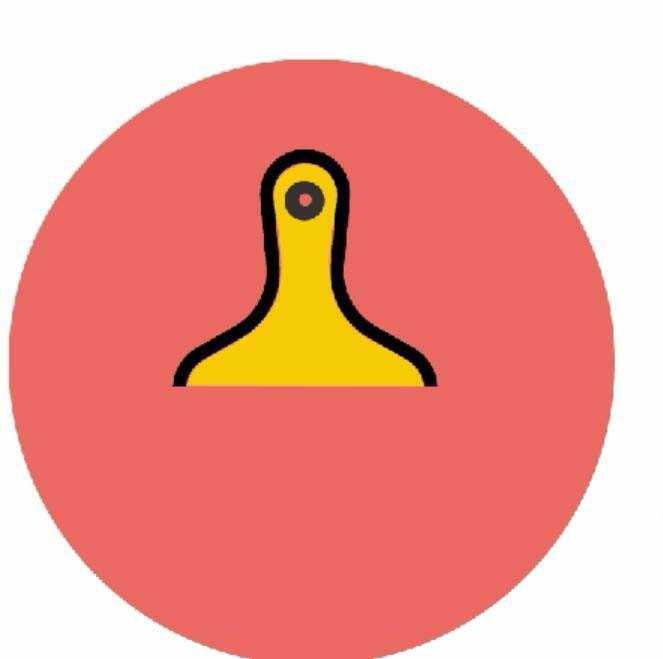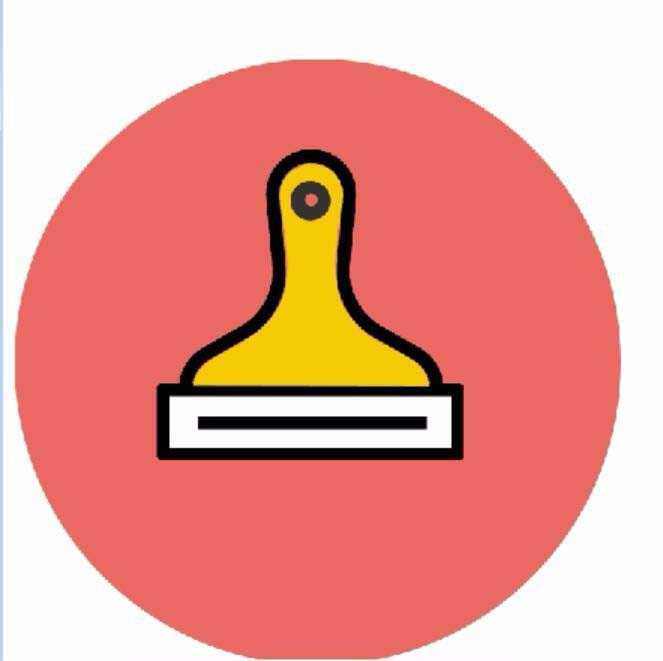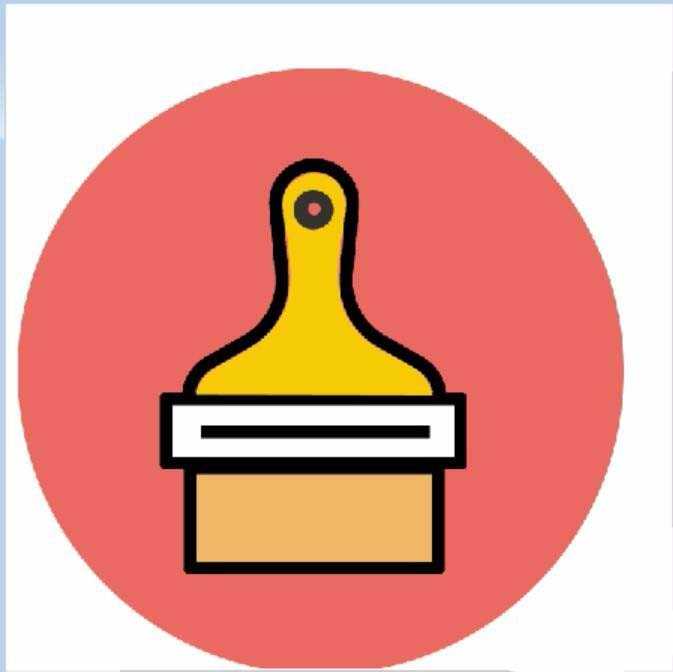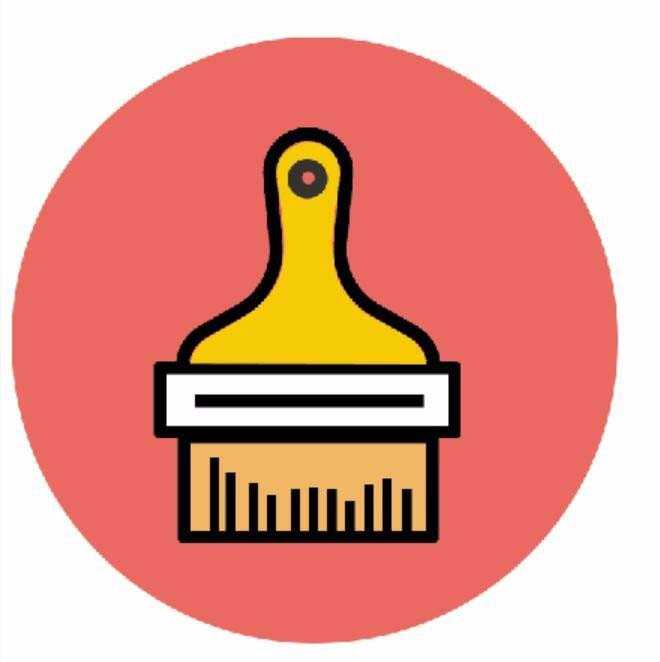油漆刷图标有三个部分级成,上面的油漆刷柄与中间的白色主体,还有下方的淡灰色的毛刷部分。。
- 软件名称:
- Adobe Photoshop 8.0 中文完整绿色版
- 软件大小:
- 150.1MB
- 更新时间:
- 2015-11-04立即下载
1、从最简单的背景圆形开始,选择一种合适的糯红色,再用圆形工具把这个背景圆画出来并填充一个适合的颜色。
2、在这个圆形上面用再用圆形工具绘制出一个同心圆,大的黑色,小的也为糯红色。
3、以这个同心圆为中心绘制出油漆刷的刷柄,只需要用钢笔工具来绘制就行了,一个封闭的路径成为油漆刷的刷柄,填充一个淡黄色。外边用黑色来进行填充。
4、用矩形工具接着再绘制出这个油漆刷的白色的主体,在中间用黑线来表示出这个油漆刷的白色主体的细节。外边的粗细为25个像素。
5、这一步,我们继续绘制油漆刷的毛刷部分,同样是矩形工具填充一个灰色就可以了。外边用25像素的黑色来进行描边。
6、最后一步,我们不断的复制线条,从而让油漆刷的毛刷有了一种毛的感觉,最后把多出来的部分用矩形截去就行了。
今天的教程我们主要利用多个图层把这个色彩丰富的油漆刷绘制出来,希望大家喜欢,请继续关注。
相关推荐:
PS怎么设计一个百度小绿本图标?
ps中怎么设计一款简洁明亮的飞机图标?
ps怎么设计翻页日历主题风格的APP图标?
广告合作:本站广告合作请联系QQ:858582 申请时备注:广告合作(否则不回)
免责声明:本站资源来自互联网收集,仅供用于学习和交流,请遵循相关法律法规,本站一切资源不代表本站立场,如有侵权、后门、不妥请联系本站删除!
免责声明:本站资源来自互联网收集,仅供用于学习和交流,请遵循相关法律法规,本站一切资源不代表本站立场,如有侵权、后门、不妥请联系本站删除!
暂无评论...
更新日志
2024年11月25日
2024年11月25日
- 凤飞飞《我们的主题曲》飞跃制作[正版原抓WAV+CUE]
- 刘嘉亮《亮情歌2》[WAV+CUE][1G]
- 红馆40·谭咏麟《歌者恋歌浓情30年演唱会》3CD[低速原抓WAV+CUE][1.8G]
- 刘纬武《睡眠宝宝竖琴童谣 吉卜力工作室 白噪音安抚》[320K/MP3][193.25MB]
- 【轻音乐】曼托凡尼乐团《精选辑》2CD.1998[FLAC+CUE整轨]
- 邝美云《心中有爱》1989年香港DMIJP版1MTO东芝首版[WAV+CUE]
- 群星《情叹-发烧女声DSD》天籁女声发烧碟[WAV+CUE]
- 刘纬武《睡眠宝宝竖琴童谣 吉卜力工作室 白噪音安抚》[FLAC/分轨][748.03MB]
- 理想混蛋《Origin Sessions》[320K/MP3][37.47MB]
- 公馆青少年《我其实一点都不酷》[320K/MP3][78.78MB]
- 群星《情叹-发烧男声DSD》最值得珍藏的完美男声[WAV+CUE]
- 群星《国韵飘香·贵妃醉酒HQCD黑胶王》2CD[WAV]
- 卫兰《DAUGHTER》【低速原抓WAV+CUE】
- 公馆青少年《我其实一点都不酷》[FLAC/分轨][398.22MB]
- ZWEI《迟暮的花 (Explicit)》[320K/MP3][57.16MB]